
こんにちは、やまみ(@yamaminokurashi)です。
2021年11月末にブログを開設しました !
ブログを開設して私が感じたこと。
それは…

みなさんのブログのクオリティが高い!
同じCocoonとは思えない!
本当にCocoonか!?
と思うほどにお洒落で見やすいカスタマイズをされている方が多いです。
その中でもすぐに取り入れたいと思ったのが新着記事の下にカテゴリーごとの新着記事を表示すること。
そこで今回は、Cocoonのブログのトップページで、新着記事の下にカテゴリーごとの新着記事を表示する方法をご紹介します。
▸ カテゴリーごとの新着記事を表示するといいこと
▸ 設定手順
▸ カテゴリー表示の順番を並び替える方法
▸ カテゴリーIDの調べ方
▽ このような画面にします!
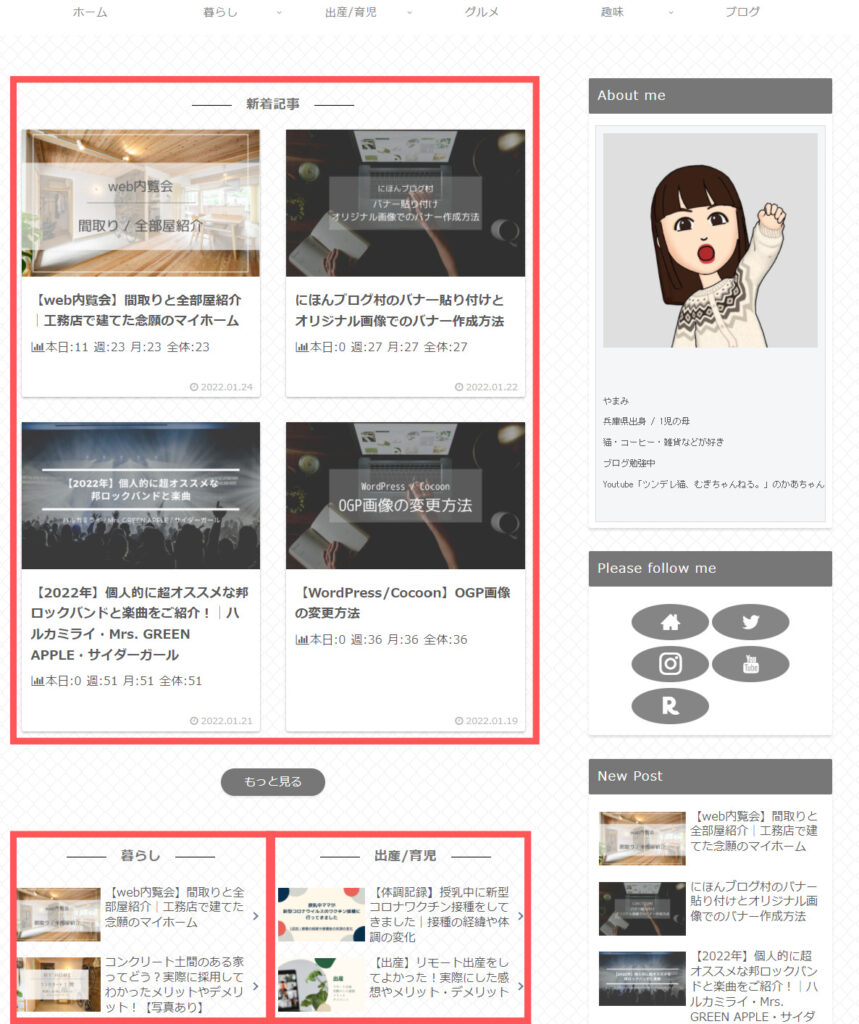
カテゴリーごとの新着記事を表示するといいこと
① 見た目がスッキリする
② 読者が気になるカテゴリー・記事を見つけやすくなる
見た目がスッキリする
まずは見た目がスッキリすること。
Cocoonでは何も設定をしていない場合、全カテゴリーの新着記事がまとめて表示されます。
特化ブログであれば良いかもしれませんが、雑記ブログだと結局何のブログなんだろう…と読者が感じるかもしれません。
その点、カテゴリーごとの新着記事を表示していればどういった内容の記事があるブログなのかが一目でわかります。
読者が気になるカテゴリー・記事を見つけやすくなる
先に述べた「見た目がスッキリする」の続きとなりますが、カテゴリーごとの新着記事を表示していれば、特定のカテゴリーや記事を簡単に見つけることができます。
ブログにアクセスしてもらえても、せっかく書いた記事を見つけてもらえないと意味がありません。
新着記事の下にカテゴリーごとの新着記事を表示する方法
カテゴリーごとの新着記事を表示する手順は以下の通りです。
- Cocoon設定
ダッシュボードの「Cocoon設定」を開く
- インデックス
「Cocoon設定」の中にある「インデックス」を選択する
- フロントページタイプ
「フロントページタイプ」にある「カテゴリごと(2カラム)」を選択する
- 表示カテゴリー
「表示カテゴリー」の中から、表示させたいカテゴリーを選択する
(※新着記事の表示は消せません) - 保存
「変更をまとめて保存」をクリックする
▽ スクリーンショット付きでも手順をご確認ください。
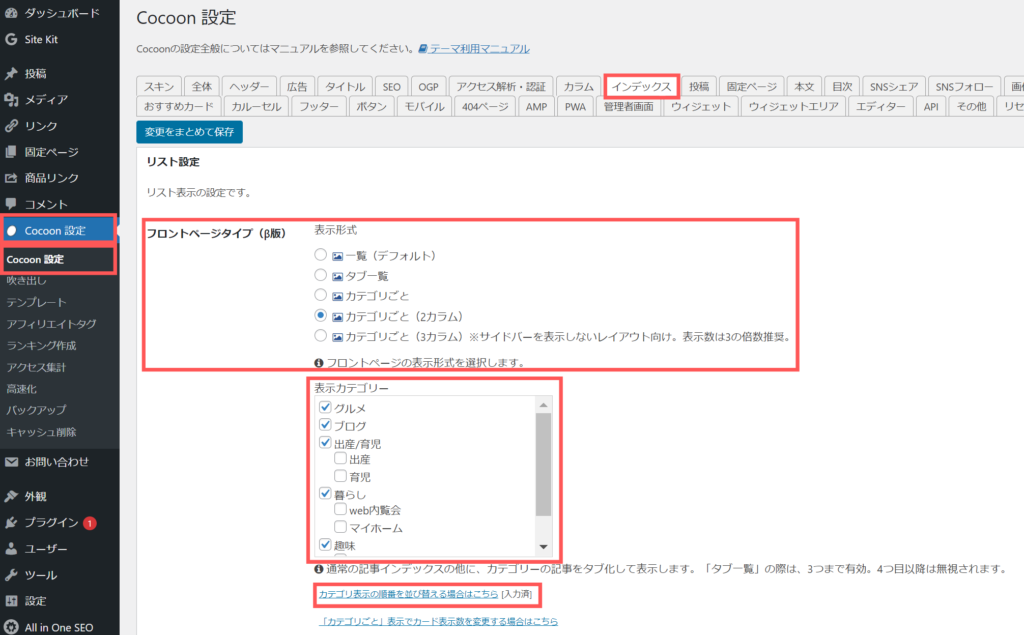
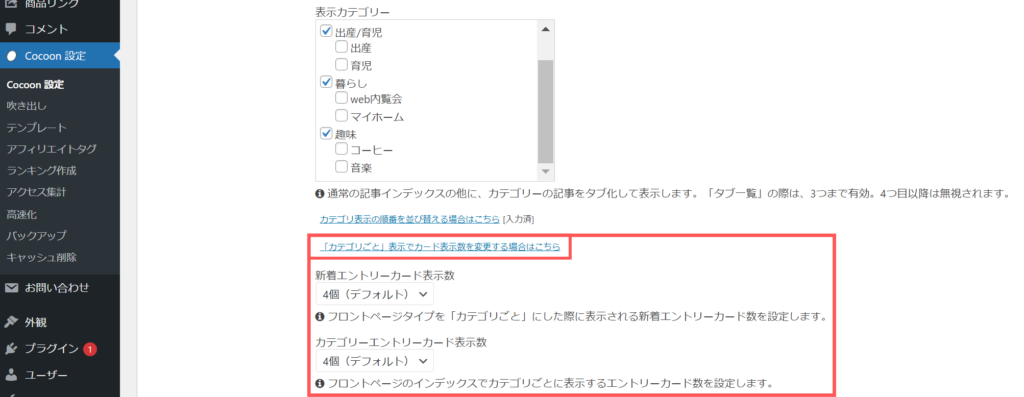
カテゴリ表示の順番を並び替えることができます。
設定される場合は、「カテゴリ表示の順番を並び替える場合はこちら」から設定します。
◎ 詳しい設定方法はこちら。
「『カテゴリごと』表示でカード表示数を変更する場合はこちら」を開き、新着記事・カテゴリー別の記事を何記事表示するかを選択します。
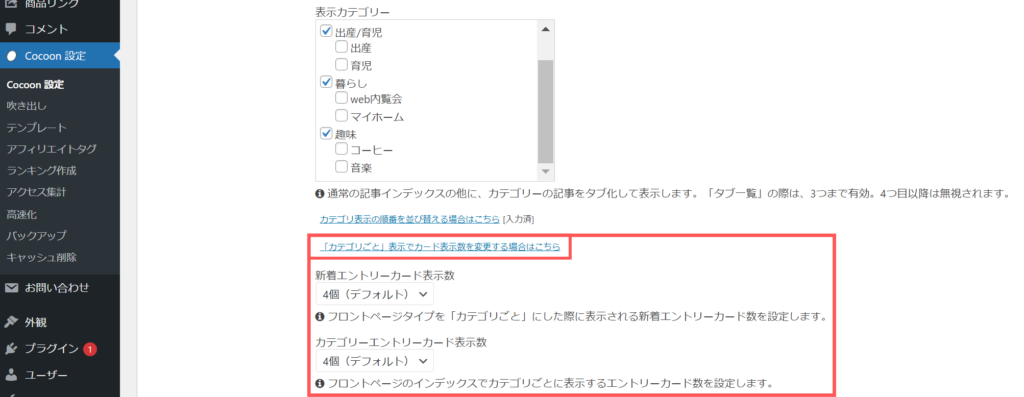
設定が完了したら「変更をまとめて保存」を押して完了です。
カテゴリ表示の順番を並び替える方法
「カテゴリ表示の順番を並び替える場合はこちら」を開くと、下記のように順番をカテゴリーIDで入力するように指示されます。

カテゴリーIDの調べ方
カテゴリーIDの調べ方はとても簡単です。
ダッシュボードで「投稿」→「カテゴリー」を選択します。
右にカテゴリーの一覧が表示され、そのなかに「ID」とあるのでこの数字を使用してください。
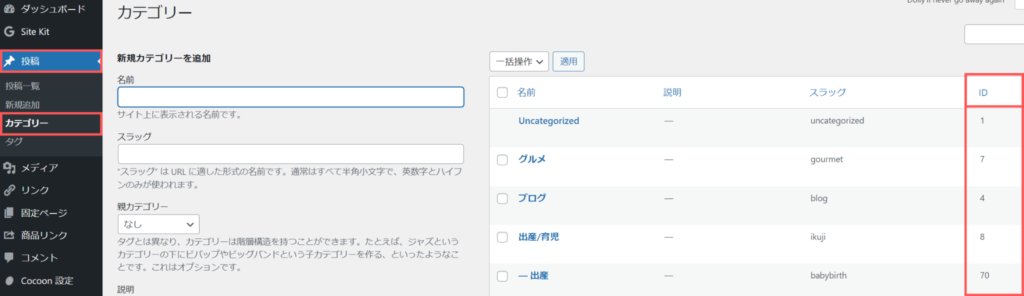
さいごに
▸ カテゴリーごとの新着記事を表示するといいこと
▸ 設定手順
▸ カテゴリー表示の順番を並び替える方法
▸ カテゴリーIDの調べ方
ブログのデザインを変更するのって楽しいですよね。
是非、カテゴリーごとの新着記事を表示してトップページを見やすくしてみてくださいね。
☟ ランキング参加中!

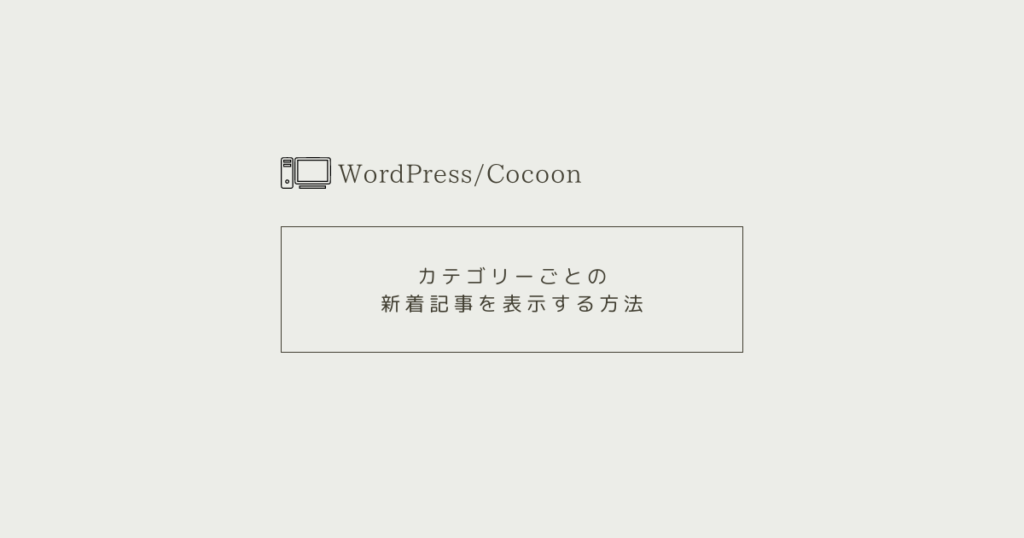
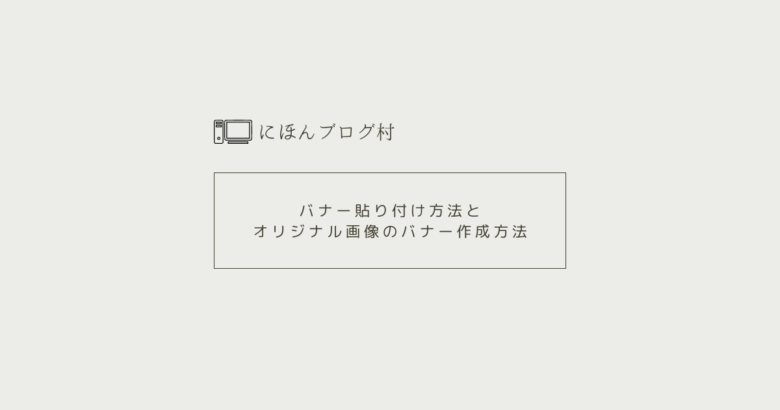
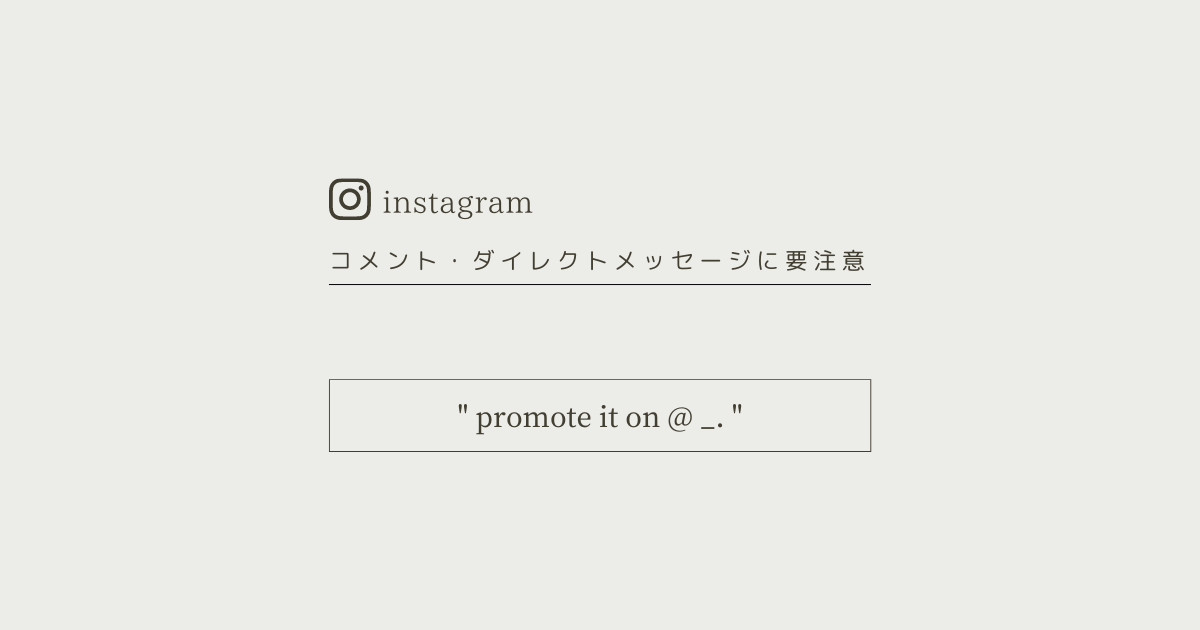
◎ コメント
どんどんかいてるやん。
> ルンバ さん
たのしく、どんどん頑張りますよ~ !
このやり方探してました。
おかげで自分のブログもすっきりしました。ありがとうございます。
ATさま
コメントをくださりありがとうございます!
更に見やすいブログになったようでよかったです^^
やまみ